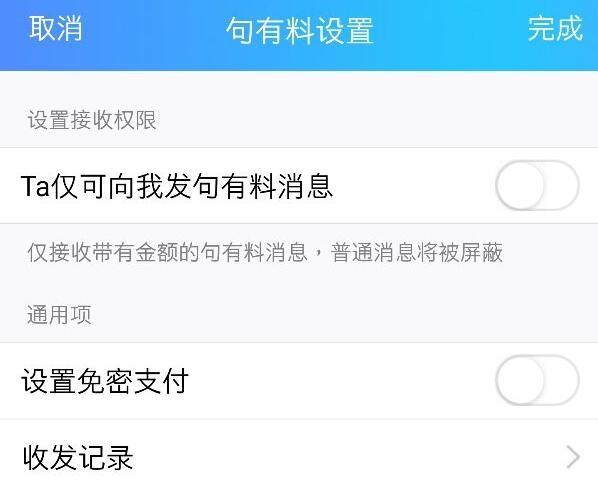如何用ae制作3d文字特效(如何用AE快速制造文字特效的效果)
随着抖音、快手等软件的流行,很多人都喜欢上了制作视频,

今天小编来讲一下如何使用Adobe After Effects(AE)快速制作开头文字特效视频,就像这种;

像这样的效果怎么做呢?很简单;
首先打开AE,然后快速新建一个合成,视频尺寸看个人需要,要大多的尺寸就调节多大的,这里小编就直接默认啦,然后点击确定;

接下来鼠标右键点击左下方区域,新建一个文本层;

然后打上需要的文字;

接下来选择文本,然后右键点击动画,选择这里有多个效果,这里我选择了缩放,接着点开范围选择器;

点击起始点,给时间轴打一个关键帧;

再把时间轴拖动一下,停留的位置就是运动结束的位置,然后起始点改100;

再把时间在拖到到最开始的位置,修改缩放为0即可;

接下来就可以按空格键播放了;

接下来按CTRL M就可以保存视频啦,是不是很简单呢;
除了缩放,还有其他的位置旋转等等,做法都是一样的,都可以试试哦,会有不一样的惊喜;
本章的电商知识到此结束啦,如果你想学习更多记得关注我们,大家有什么更多的建议可以随时留言哦,我们下次会带领大家学习不同的电商知识,我们下期再见!
,免责声明:本文仅代表文章作者的个人观点,与本站无关。其原创性、真实性以及文中陈述文字和内容未经本站证实,对本文以及其中全部或者部分内容文字的真实性、完整性和原创性本站不作任何保证或承诺,请读者仅作参考,并自行核实相关内容。文章投诉邮箱:anhduc.ph@yahoo.com